В представлениях Все выпускники, Выпускники бакалавриата и специалитета и Выпускники магистратуры имеются колонки, отображающие информацию о выпускниках: личные данные (Фамилия, имя, отчество, дата рождения, регион и город проживания и проч.), информацию о ступени подготовки (год окончания, специальность, диплом и проч.), информацию о дополнительном образовании, владении иностранными языками, ученой степени и проч.
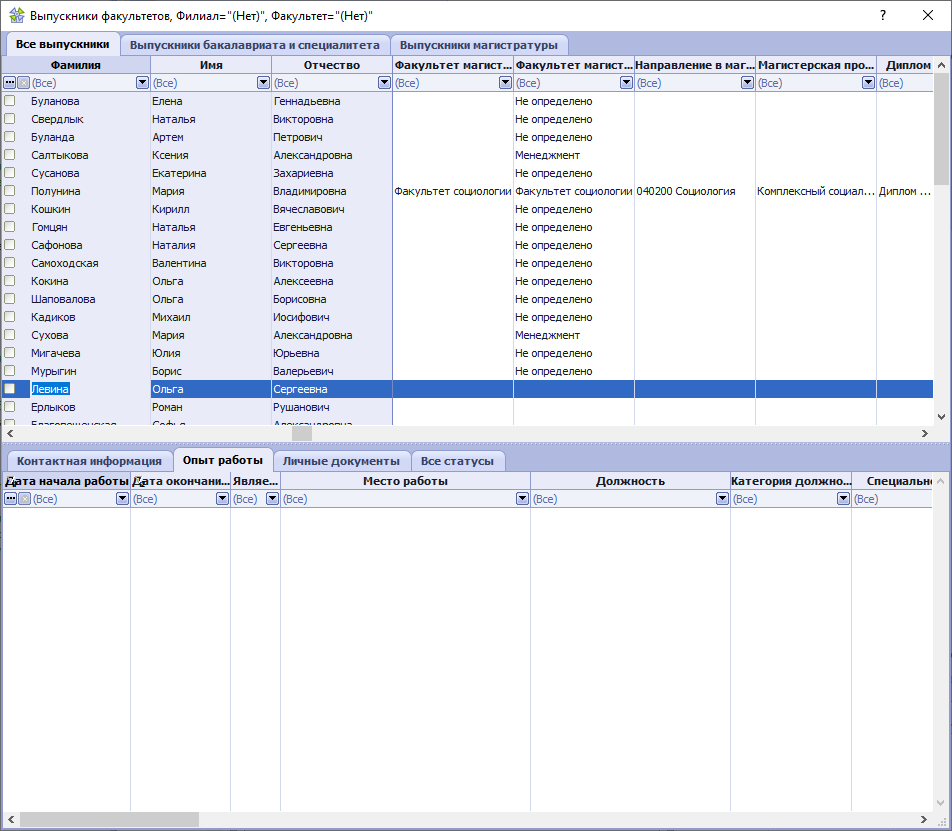
Представления с данными о выпущенных студентах имеют подчиненные представления:
- Опыт работы - записи данного представления соответствуют местам работы выпускника. Колонки отображают информацию о наименовании организации, ее размере, секторе, а также о специальности, по которой работает выпускник и занимаемой должности.
- Контактная информация - записи данного представления соответствуют контактам выпускника (телефоны, почтовый адрес, E-mail и т.п.)
- Личные документы - записи данного представления соответствуют документам, сформированным в личном деле учащегося за время обучения в ВУЗе, а также полученным им дипломам.
- Все статусы - записи данного представления отображают изменения в статусах выпускника.
Каждое подчиненное представление отображает записи, соответствующие записи, выбранной в основном представлении.
В левой части экрана расположен Инспектор объектов, позволяющий просматривать и изменять свойства объектов системы, которым соответствуют записи таблиц данных.
Добавление данных о выпускниках в данной форме не производится. Данные могут быть добавлены только при синхронизации с Web-приложением, ответственным за сбор данных о выпускниках (см. Выполнение импорта данных из Web-приложения).
Изменение данных о выпускниках может производиться непосредственно в представлениях, а также при помощи Инспектора объектов. Изменение данных может производиться только пользователями, имеющими на это соответствующие права.
Для изменения данных в представлениях необходимо:
- выполнить двойной щелчок мышью в соответствующей ячейке или выделив ячейку стрелками или щелчком мыши, нажать клавишу Enter;
- изменить данные путем ввода нового значения с клавиатуры или выбора значения из справочника или выпадающего списка;
- нажать клавишу Enter.
Для изменения данных в инспекторе объектов необходимо:
- выделить нужную запись в представлении при помощи стрелок или щелчка мышью;
- в Инспекторе объектов при помощи стрелок или щелчка мышью выбрать строку, соответствующую нужному свойству;
- изменить значение свойства в правом столбце Инспектора объектов;
- нажать клавишу Enter.
Удаление данных может производиться только пользователем, имеющим на это соответствующие права. Для удаления записи необходимо выбрать ее в представлении при помощи стрелок или щелчка мышью, затем воспользоваться командой "Удалить" контекстного меню (щелчок правой кнопкой мыши) или нажать клавишу Delete.